Edge News Seiten in Tab Abschalten
Edge zeigt beim Öffnen neuer Tabs die MSN-News-Seite. Der Softwarekonzern nutzt sein Browser um Benutzer die eigenen Online-Dienste aufzudrängen. So auch beim Edge Chromium, öffnet man ein neuen Tab, erscheint per Standardeinstellung die News-Seite und die Bing Suchmaschine von Microsoft. Dieses Verhalten kann man aber über die Einstellungen oder über die Gruppenrichtlinien ändern.
Nicht nur beim Öffnen neuer Tabs, sondern auch beim Starten des Edge Browsers sowie beim Klicken auf Home öffnet Edge jeweils eigene News Seiten. Das Ausblenden von News auf neuen Tabs kann in den Seiteneinstellungen geändert werden.
News-Seite in Edge Tabs ausblenden
Um den Inhalt neuer Tabs anzupassen, geht man nicht etwa wie erwartet zu den Einstellungen, sondern öffnet erstmal ein neuen Tab. Unabhängig vom Inhalt findet sich rechts oben ein Zahnradsymbol. Nach Klick auf das Zahnrad wählt man aus der nachfolgend geöffneten Liste die Option Benutzerdefiniert.

Es öffnet sich ein Dialog, in dem man für die Seiteneinstellung den Hintergrund auf Aus stellt. Zusätzlich kann man bei Bedarf auch das Hintergrundbild und die so genannten Direkt-Links ausblenden.

Im Bereich Inhalt auf den Pfeil klicken und dann auf Inhalt aus.
Update: In Windows 11 verfügt Microsoft Edge Version 108 neue Seiteneinstellungen:
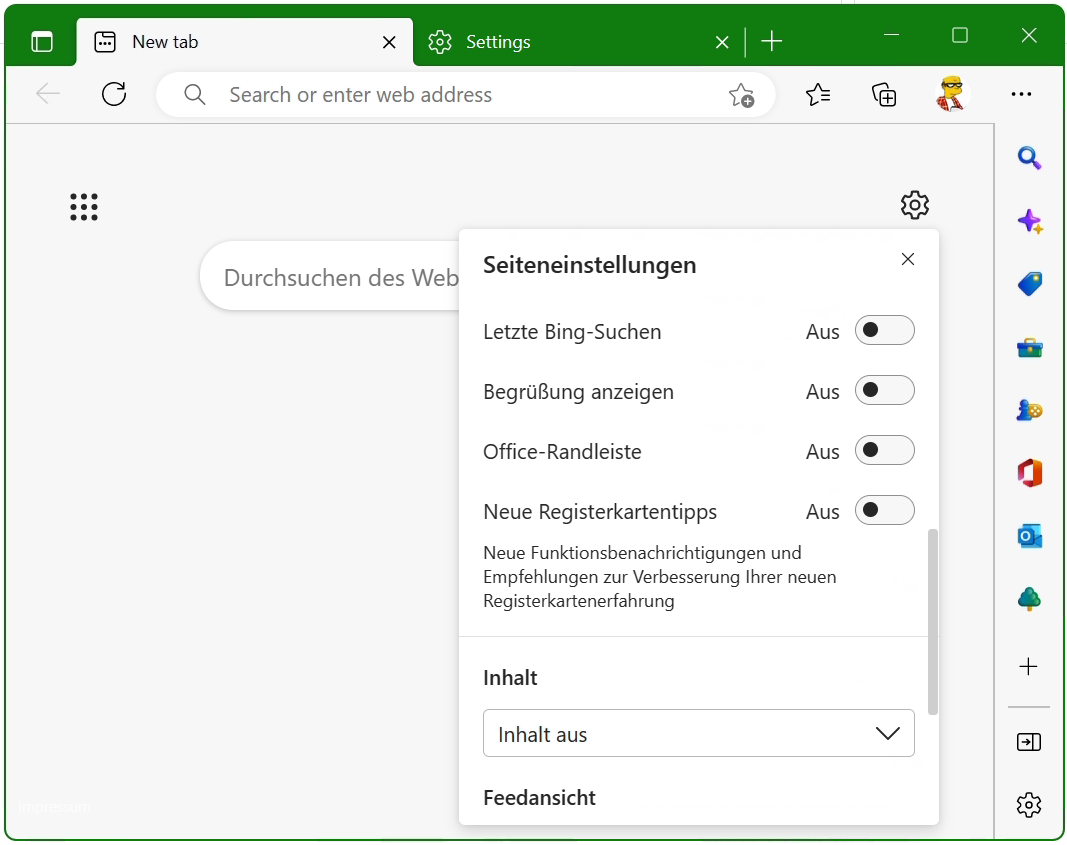
Die Startseite und die Tabs werden in den Einstellungen angepasst, mit Klick rechts oben auf die drei Punkte.

Edge sidebar
Seit der Edge-Version 106 gibt es eine Sidebar für alle Edge-Nutzer, diese wird auch immer noch weiter verbessert und überarbeitet. Es kommen immer neue Features hinzu. Es gibt eine Bing AI-Integration, mit dem man in der Seitenleiste mit Bing AI chatten kann. Außerdem kann man ihn auch einen Text verfassen lassen, und zwischen verschiedenen Textsorten auswählen: Professionell, Leger, Enthusiastisch, Informativ und Lustig. Hier gibt es noch mehrere Anpassungsmöglichkeiten.
Mit dem „Insights“ kann man die offene Webseite schnell überblicken; man sieht die Aufrufzahlen der Website, den monatlichen Traffic, den globalen Rang, die regionale Rangfolge und wie die Besucher diese Seite gefunden haben. Dann sieht man noch, was sich die Personen, die diese Website besucht haben, auch noch angesehen haben. Es gibt noch mehrere Features, wie Outlook-, Office-, OneNote-, und eine Skype-integration. Dann werden noch verschiedene Gutschein und Einsparungen angezeigt, die Edge von den besuchten Shops gefunden hat.
Falls man diese nicht möchte, kann man sie auch wieder in den Einstellungen deaktivieren.

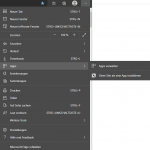
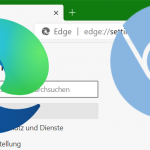
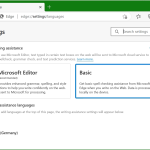
Leider geht das nicht – hab es gerade versucht, es wird nur ein Edge Update runtergeladen und dann installiert. auch mehrmals hintereinander… Version 122.0.2365.92
Ich finde es schade, dass die Anleitung im Edge nicht mehr funktioniert und die Möglichkeit, die URL beim Öffnen eines neuen Tabs zu ändern, eingeschränkt ist. Es kann frustrierend sein, wenn man gezwungen wird, die voreingestellte Microsoft-Seite zu verwenden und dann manuell die gewünschte URL aufzurufen. Eine benutzerfreundliche Anpassungsoption für die Startseite eines neuen Tabs sollte definitiv eine Priorität sein, um die individuelle Browsererfahrung zu verbessern. Ich hoffe, dass Microsoft dieses Feedback für kommende Edgen-Versionen berücksichtigt und zukünftige Updates diese Funktion wieder einführen oder verbessern werden, um den Nutzern mehr Kontrolle über ihre Browsing-Erfahrung zu geben.
Vielen Dank für dein Kommentar, bin da ganz bei Dir, allerdings kann ich bestätigen das es mit der Anleitung immer noch klappt, auch mit dem aktuellen Edge Version 115, siehe auch Youtube Video, vielleicht hilft es wenn Du auf Windows Start und Einstellungen – Apps – gehst und nach edge suchst, dann bei „Microsoft Edge“ auf die drei Punkte klicken und Ändern wählen und die Edge Reparatur durchführen, die Daumen sind gedrückt :-)